Reklāma
Kaut arī satraukums par datu izmantošanu nav tik izplatīts personālajos datoros, kā tas ir mobilajos tālruņos, jums tomēr par to varētu būt bažas - it īpaši, ja piesietat tālruni. Šādos gadījumos vēlaties pārliecināties, ka izmantojat tikai nepieciešamos datus, un neļaujot Windows to izšķiest Pārtrauciet Windows atjaunināšanu pārtraukt mobilo datu vāciņa darbībuWindows 10 regulāri lejupielādē apjomīgus atjauninājumus. Neļaujiet tam notikt interneta savienojumā ar ierobežotu datu pielaidi. Mēs parādīsim, kā iestatīt skaitītāju savienojumu. Lasīt vairāk .
Diemžēl Windows 10 funkcijas daudz veidu, kā tērēt joslas platumu 4 veidi, kā Windows 10 zaudē interneta joslas platumuVai Windows 10 tērē jūsu interneta joslas platumu? Tālāk ir norādīts, kā pārbaudīt un kā jūs to varat apturēt. Lasīt vairāk . Jūs varat apskatīt, cik daudz datu Windows ir izmantojis ar iebūvēto skaitītāju, taču nav skaidrs veids, kā to notīrīt. Lūk, ko darīt.
Atvērt Iestatījumi un dodieties uz Tīkls un internets. Noklikšķiniet uz
Datu lietojums cilni kreisajā pusē, lai redzētu, cik daudz datu esat izmantojis pēdējo 30 dienu laikā gan bezvadu, gan vadu režīmā. Jūs varat noklikšķināt Skatiet lietojuma informāciju lai redzētu specifiku par to, cik daudz datu ir izmantota katra lietotne. Ja jūsu datu plāns katru mēnesi tiek atiestatīts noteiktā dienā, tā dzēšana dod skaidrāku priekšstatu par to, cik daudz vietas jums ir atlicis.Šim nolūkam datus varat manuāli notīrīt, izmantojot drošā režīma problēmu, taču tas ir sarežģīti. Vieglāks veids ir izmantot vienkāršo Atiestatīt datu izmantošanu lietderība. Vienkārši instalējiet to no savas lapas, un pēc atvēršanas parādīsies Atiestatīt datu izmantošanu pogu. Noklikšķiniet uz šī, un tas atiestatīs visu datu izmantošanu uz nulli.
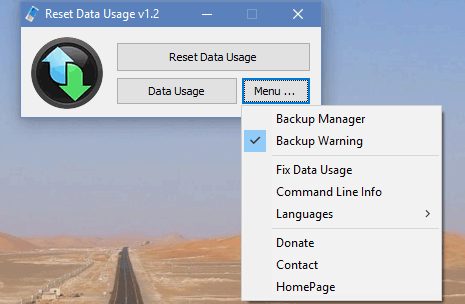
Ja jūs vispirms gribētu dublēt pašreizējos datus, apmeklējiet vietni Izvēlne> Dublējumu pārvaldnieks. Tas ļaus jums izveidot dublējumu, lai neaizmirstu, cik daudz datu izmantojāt iepriekšējā mēnesī. Ja pārāk daudz datu izmantošana ceļā ir jums problēma, pārbaudiet kā atrast bezmaksas Wi-Fi neatkarīgi no tā, kurp dodaties Kā atrast gandrīz neierobežotu bezvadu interneta piekļuvi internetamNav nekas labāks par bezmaksas Wi-Fi vērtēšanu. Šeit ir daži veidi, kā atrast bezmaksas neierobežotu Wi-Fi neatkarīgi no atrašanās vietas. Lasīt vairāk .
Cik daudz datu jūs izmantojāt pēdējo 30 dienu laikā pirms to notīrīšanas? Paziņojiet mums savu ierakstu, atstājot komentāru!
Attēla kredīts: fotogestoeber caur Shutterstock
Bens ir redaktora vietnieks un sponsorētā pasta menedžera vietne MakeUseOf. Viņam ir B.S. datorinformācijas sistēmās no Grove City koledžas, kur viņš absolvēja Cum Laude un ar izcilību viņa galvenajā kategorijā. Viņš bauda palīdzēt citiem un aizraujas ar videospēlēm kā mediju.